Содержание:
Компания Epson уже давно занимается активной разработкой принтеров. Устройства от этого производителя находятся в использовании у многих юзеров. Как и все печатающее оборудование, такие девайсы тоже подвержены возникновению различных проблем, в частности они связаны с появлением дефектов при печати. В рамках этой статьи мы бы хотели рассказать о причинах появления полос на готовых листах и вариантах решения этой неисправности, взяв за пример модель от упомянутой компании.
Решаем проблемы с печатью полосами на принтере Epson
Рассматриваемая неприятность чаще всего появляется из-за поломок печатающих элементов или проблем с краской. Из этого можно сделать вывод, что все причины являются аппаратными. Большинство из них решается вручную пользователем, но может помочь и встроенный в драйвер инструмент обслуживания.
Способ 1: Проверка шлейфа
Печатающая головка в принтере является постоянно движущимся элементом. Сверху над деталями находится шлейф, отвечающий за подачу информации и питания. Если он случайно будет пережат, возникнут различные трудности, а также могут появиться полосы. Поэтому мы советуем снять верхнюю крышку устройства и проверить расположение данного элемента. Обратите внимание на изображение ниже, чтобы понять, как выглядит необходимый компонент.
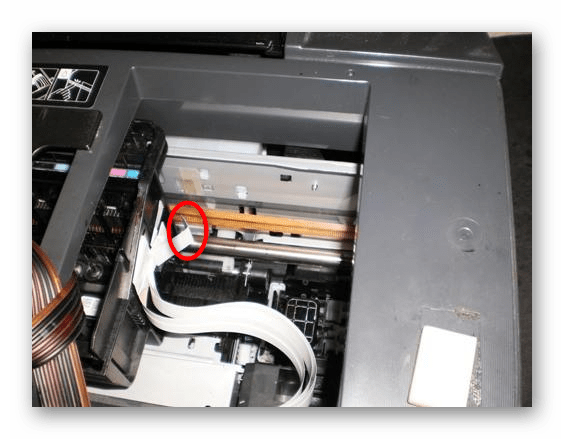
Читайте также: Полная разборка принтера
Способ 2: Проверка уровня чернил
Конечно, рано или поздно во всех картриджах заканчиваются чернила. Если к принтеру подключен СНПЧ, проверить количество оставшейся краски не так уж и сложно, однако объем встроенных емкостей определяется немного иначе. Для этого можно использовать один из инструментов драйвера. В другой нашей статье по ссылке ниже вы найдете детальные руководства по этой теме. Если же окажется, что уровень чернил слишком мал, потребуется заправить картридж самостоятельно или отнести его в сервисный центр.
Подробнее: Определение количества оставшейся краски в принтере
Способ 3: Проверка отверстия для подачи воздуха в картридж
На каждой чернильнице присутствует специальное отверстие, отвечающее за подачу воздуха. От количества подаваемого кислорода зависит и качество печати. Если вы только подключили систему непрерывной печати или заменили картридж на новый, снимите его и проверьте, не засорилось ли отверстие и проделано ли оно вообще. В случае необходимости сделайте его собственноручно подручными средствами.

Читайте также: Снятие картриджа с принтеров
Способ 4: Профилактика высыхания печатающей головки
Не все пользователи каждый день активно задействуют принтер. Если он не находился в эксплуатации достаточно длительный срок, существует большая вероятность того, что печатающая головка немного высохла. Тогда потребуется выполнить программную чистку с помощью встроенного инструмента минимум пару раз, а сделать это можно так:
- Откройте «Пуск» и перейдите в «Параметры».
- Отыщите там раздел «Устройства».
- Выберите категорию «Принтеры и сканеры».
- Кликните левой кнопкой мыши по строке используемого принтера.
- Нажмите на появившуюся кнопку «Управление».
- Перейдите в «Настройка печати».
- Во вкладке «Обслуживание» найдите «Очистка печатающей головки».
- Ознакомьтесь с инструкцией и запустите процедуру.
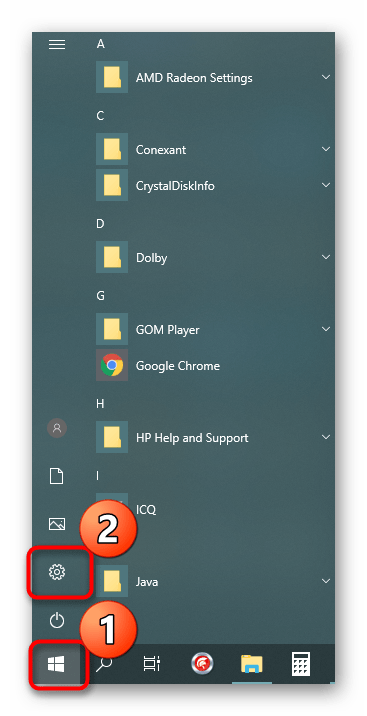
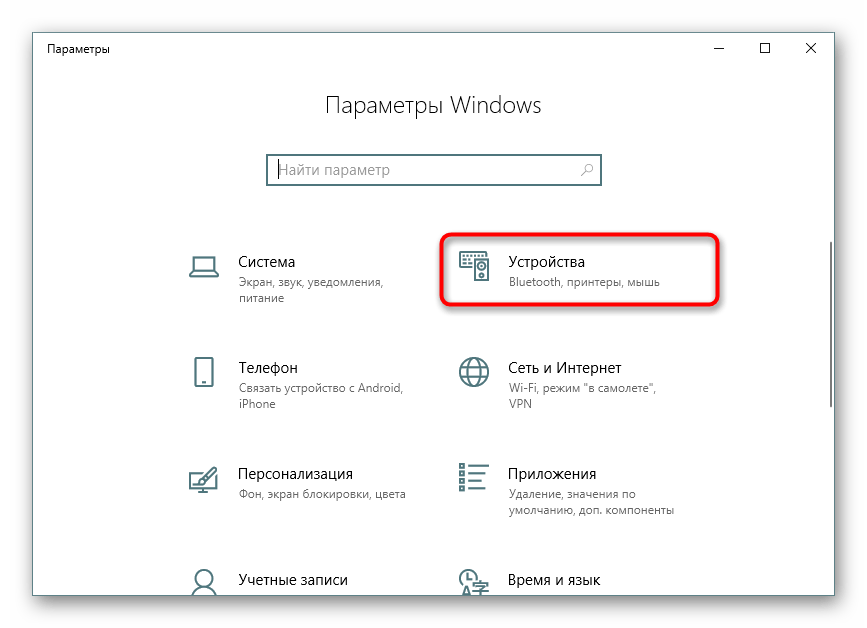
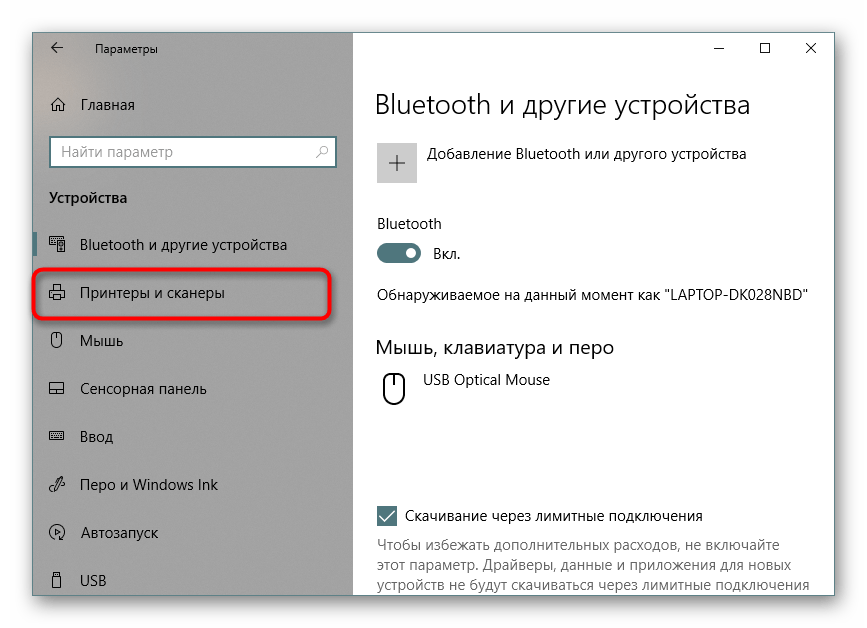
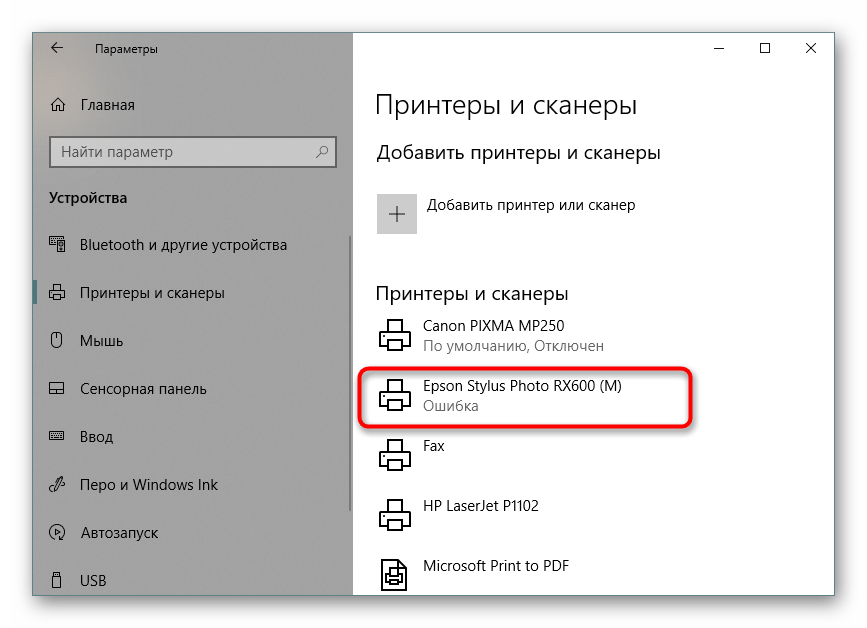
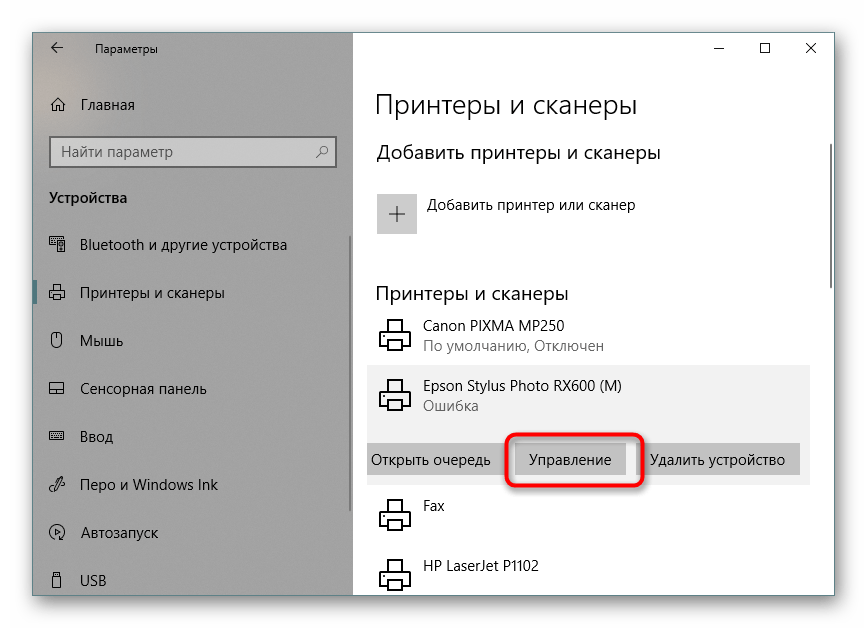

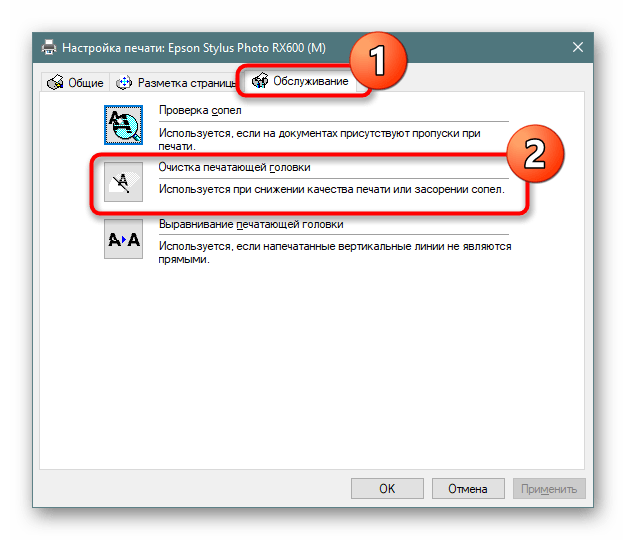
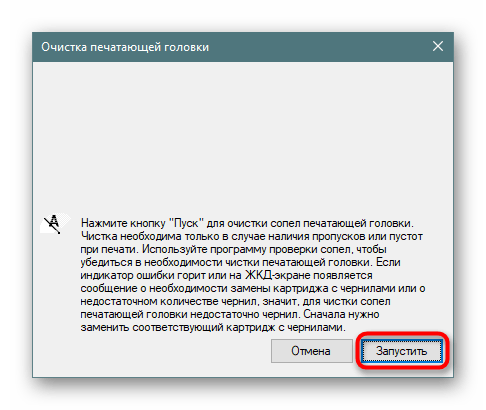
Произведите эту операцию два раза, а затем дайте принтеру простоять минимум час. За это время состояние печатающей головки должно восстановиться. Если вы пользуетесь принтером крайне редко, рекомендуется осуществлять очищение хотя бы раз в неделю, чтобы избежать окончательного высыхания упомянутого элемента.
Способ 5: Устранение завоздушенности и высыхания картриджей
Иногда в картриджи случайно попадает большое количество воздуха или остатки краски в них засыхают. Эти раздражители тоже вызывают появление полос при распечатке листов на принтере Epson. Исправить такую ситуацию можно только ручной чисткой каждой емкости. Делается это с помощью моющего средства или продавливания чернил. Всю необходимую информацию и иллюстрации по этой теме вы найдете в другом материале далее.
Подробнее: Правильная чистка принтерного картриджа
Выше вы были ознакомлены с пятью способами решения проблемы с появлением полос при печати на принтере Epson. Всегда рекомендуется проверять каждый из вариантов, чтобы отыскать подходящий. Однако при нерезультативности всех из них не стоит исключать выход из строя печатающей головки. При первой же возможности обратитесь в сервисный центр, чтобы специалисты произвели диагностику и дальнейший ремонт устройства.
 Наш Telegram каналТолько полезная информация
Наш Telegram каналТолько полезная информация
 Печать фото и документов на iPhone
Печать фото и документов на iPhone
 Причины, по которым принтер не включается
Причины, по которым принтер не включается
 Решение ошибки E8 на принтере HP LaserJet 1132
Решение ошибки E8 на принтере HP LaserJet 1132
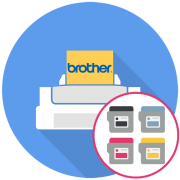 Установка нового картриджа в принтеры Brother
Установка нового картриджа в принтеры Brother
 Решение проблем с видимостью принтера HP компьютером
Решение проблем с видимостью принтера HP компьютером
 Решение проблемы «Срок службы впитывающей чернила подкладки принтера заканчивается»
Решение проблемы «Срок службы впитывающей чернила подкладки принтера заканчивается»
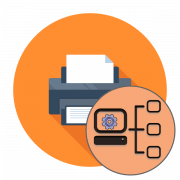 Настройка сетевого принтера
Настройка сетевого принтера
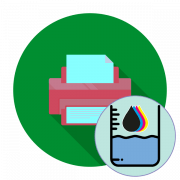 Определение количества оставшейся краски в принтере
Определение количества оставшейся краски в принтере
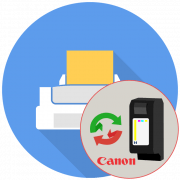 Замена картриджей в принтерах компании Canon
Замена картриджей в принтерах компании Canon
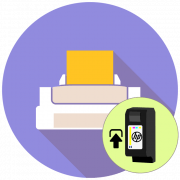 Снятие картриджа с принтеров компании HP
Снятие картриджа с принтеров компании HP
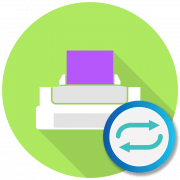 Выполнение двусторонней печати на принтере
Выполнение двусторонней печати на принтере
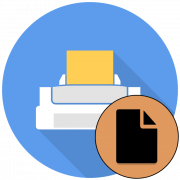 Решение неисправности с печатью принтера полностью черных страниц
Решение неисправности с печатью принтера полностью черных страниц
 Разборка принтеров от компании Canon
Разборка принтеров от компании Canon
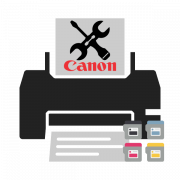 Устранение проблем при извлечении картриджа из принтера Canon
Устранение проблем при извлечении картриджа из принтера Canon
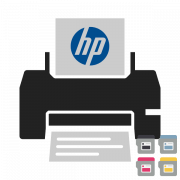 Как вставить картридж в принтер HP
Как вставить картридж в принтер HP
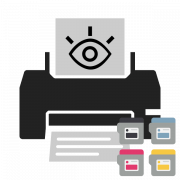 Исправление ошибки с обнаружением принтерного картриджа
Исправление ошибки с обнаружением принтерного картриджа
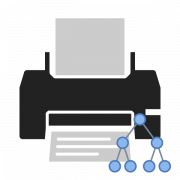 Подключение и настройка принтера для локальной сети
Подключение и настройка принтера для локальной сети
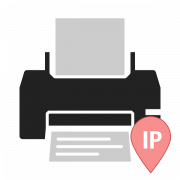 Определение IP-адреса принтера
Определение IP-адреса принтера
 Как отменить печать на принтере
Как отменить печать на принтере
 Как сканировать на принтере HP
Как сканировать на принтере HP lumpics.ru
lumpics.ru


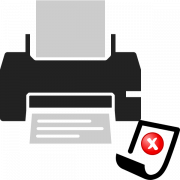
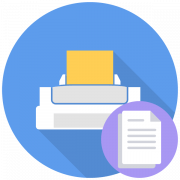




банальщина
Здравствуйте. Принтер Epson l 132 делает узкие пропуски в печати, тем самым удлиняя изображение. Подозреваю, что проблема в механике. Но ведущий вал чистый, энкодер чистый, без посторонних субъектов, которые могли бы нарушить равномерное движение подающего механизма. Причём данная проблема идентична на двух принтерах, один из которых используется каждый день, а второй стоит в резерве практически со дня приобретения. Не могу разобраться, в чём причина. Настройки, прочистки, проверки наличия воздуха в демпферах-не дали результата.
Та же проблема! Черный полосит несмотря на прочистку и полную продувку головы, цвет супер!
этот принтер полное говно… думаю это у всех так, пока 100 раз не прочистишь дюзы, всегда полосит, это первый такой принтер который так делал, был canon не знал что у принтеров есть такая фигня
горит нижняя зеленая кнопка ready и не печатает принтер. что делать
Проблема если распечатать файл он полосит если сделать копию скана всё чётко. В чем проблема?
Здравствуйте, Аноним. Похоже на то, что в копии скана и самом файле есть какие-то различия в цветах, из-за чего не получается корректно распечатать. Или же случилось простое совпадения, что в принтере в целом заканчивается краска и он начинает временами печатать с полосками. Мы бы рекомендовали вам попробовать распечатать несколько других документов с разными цветами и проверить, будет ли такая же проблема с полосами. Если она появляется и на других документах, то проверьте заполненность чернил. В случае, когда принтер только недавно был заправлен и краска никак не могла кончится, займитесь программой чисткой и другими советами, которые рассмотрены в рамках данного материала.
Nozzle check печатает отменно. Снимки экрана тоже. Чернила есть, не засохли, картриджи ± новые. Но вот фотография на белом фоне — это уже совсем другой разговор. Рисует полосы разных цветов на лице и пропускает полосы при печати волос. Начинаю задумываться о чёрно-белой печати.
Здравствуйте, принтер Песен 3110 , при распечатки с компьютера все хорошо, если ксерокопии делаешь или сканирует, ровно пол листа (в доль) в мелких полосах а вторая половина листа ок.